ブログを初めて、はじめて「スキン変更」してみた。
気分転換ともう少し、見やすいページにしたくて、軽い気持ちで変更しました。
変更すると、細かな部分のレイアウトも自動的に変更されると思っていた、わたし。
現実は、そんなに甘くはなかった、、
あれっ!見本のレイアウトと違う・・・個別に設定する、必要ありと変更して初めて気付くという悲しい現実。
一つ変更すると、それに関わる作業にとても時間がかかる。
全く使いこなせてない・・・。
奥が深い・・・「WordPress」。
WordPress使いこなせるか
今後、使いこなせるようになるのか?
少々不安になるときがあります。
何か一つ、不具合がでると、ネットでひたすら検索を繰り返して。自分と同じ症状の情報がないか。又、近い症状でも、解決方法がないか、とにかく探しまわる。
身近な方で、WordPressに詳しい方もいない。
バージョンアップがあると、更新するのに、ためらってしまう。以前、真っ白画面になったことがあるので・・余計に慎重になっている。
- 更新すると、また何処かにエラーがでないか
- 投稿画面、真っ白現象が再発しないか
ドキドキしてしまう。
しかし・・・とにかく使って、ネットで調べて、独学で学んで行くしかない。
スキン変更
Momoon→「Season」へ変更
変更すると、レイアウトなども、全て自動的に変更される・・・
そんな、夢みたいな事は・・・ありませんでした(笑)
これが、サクサクっと、作業できる人に上達したい〜。
Seasonへ変更して、わたしの様に困っている方に、朗報♬
詳細の設定方法に、辿り着きました♬
Momoonと主に違う点
- 通知バーの表示
- カルーセルの表示
この2つの設定方法をアップします♬
スキン:Season(通知バーの表示)
Momoonには、なかった機能を自分で追加設定していく。
- ヘッダー設定:通知バーの表示
お知らせ事項や宣伝したいメッセージを表示。リンクを付けることも可能。
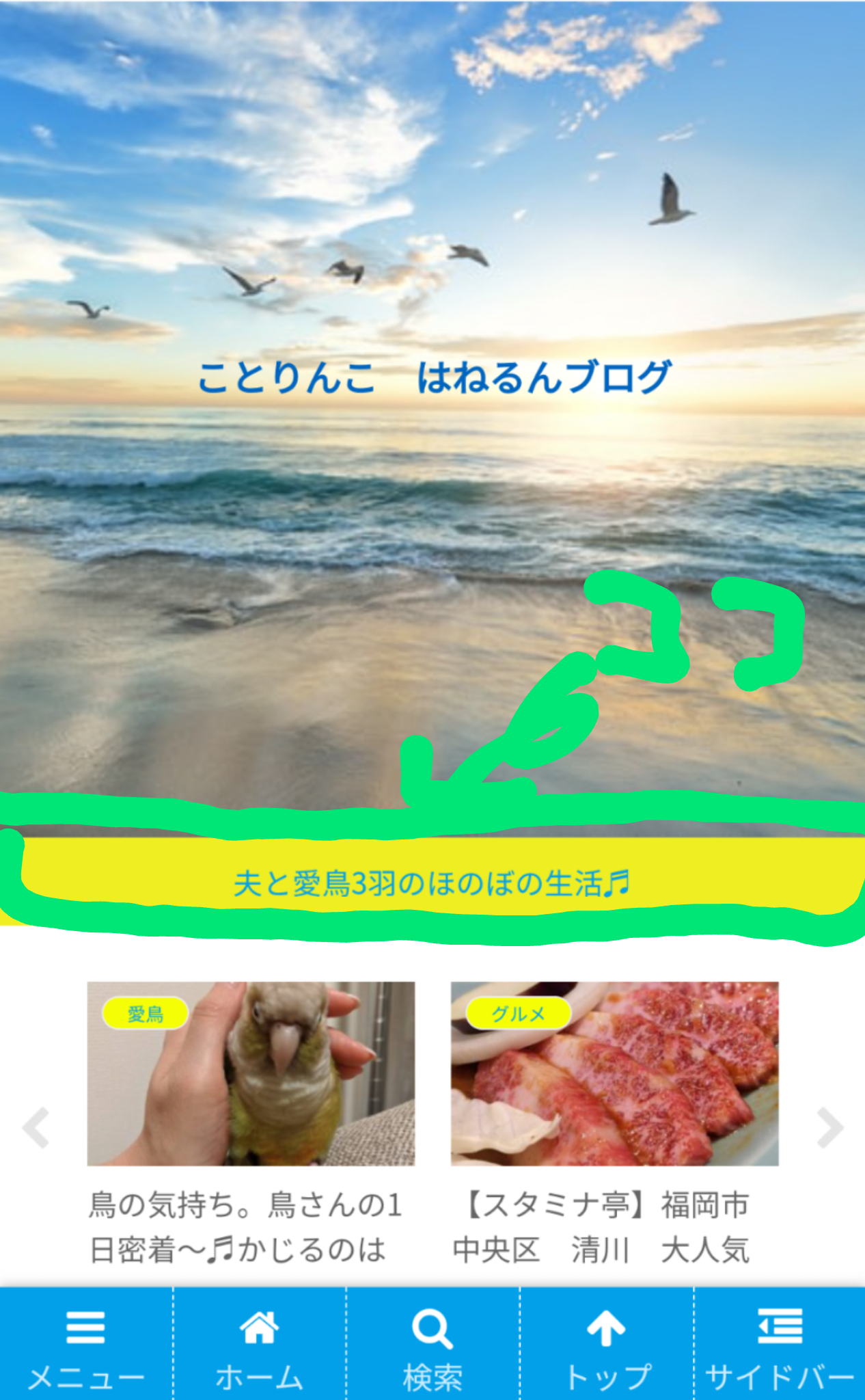
- WordPressの管理画面「cocoom設定」⇒「cocoom設定」
- 「通知」をクリック
- 「通知表示」にチェック
- 「通知メッセージ」入力
- リンクを設定したい場合は、「通知URL」にリンクURLを入力
- 「通知エリア背景色」で色を選択
- 「変更をまとめて保存」=変更完了
やり方わかれば、簡単に設定できます♬
スキン:Season(カルーセルの表示)
- ヘッダー設定:カルーセルの表示
記事が回転するカルーセルを設定。
表示するだけなら6記事でOK。自動で回転させるには7記事以上が必要。
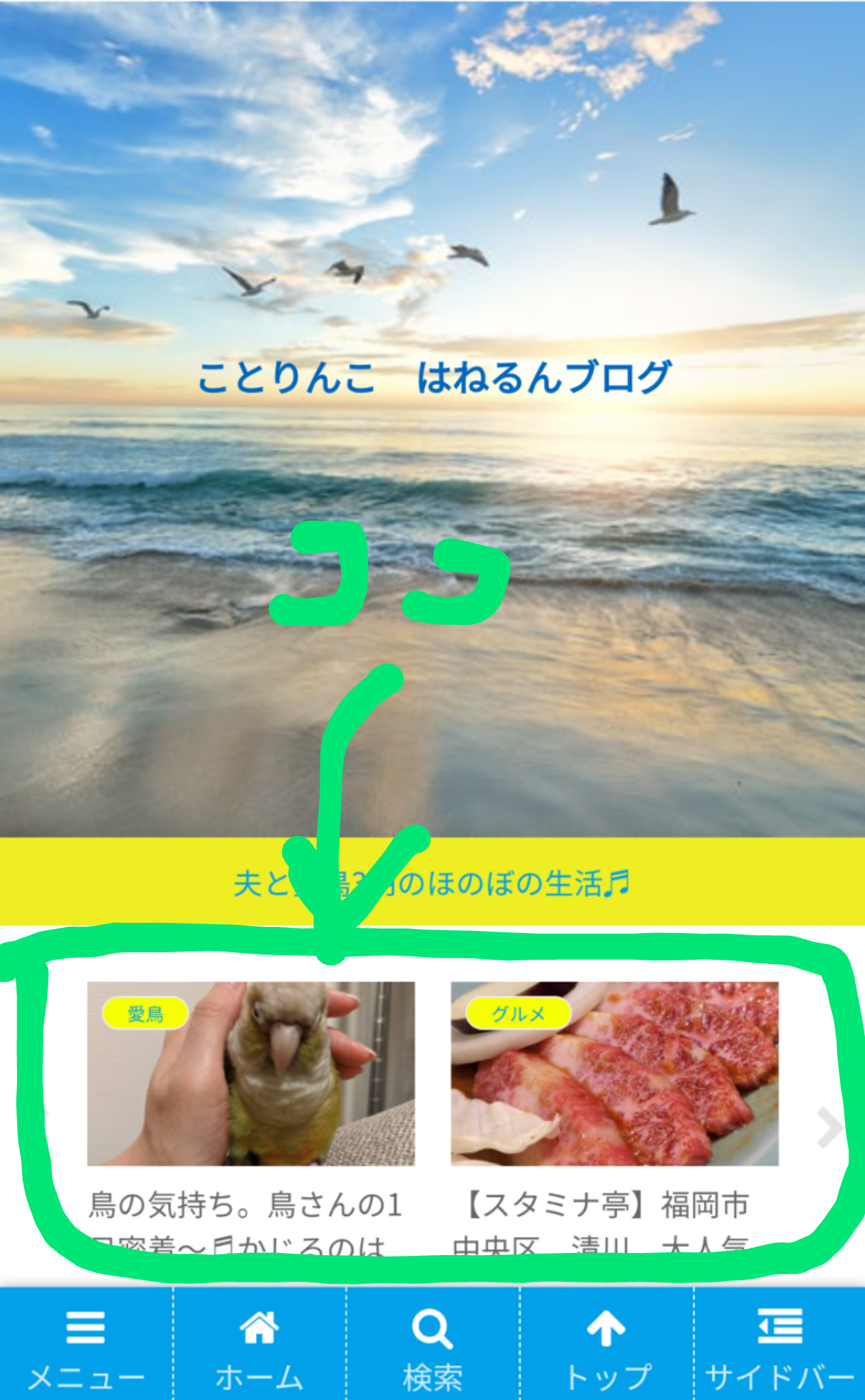
- WordPressの管理画面「cocoom設定」⇒「cocoom設定」
- 「カルーセル」をクリック
- 「カルーセルの表示」⇒「フロントページのみで表示」を選択
- 「表示内容」⇒「対象のカテゴリー」にチェック
- 「オールプレイ」⇒「オールプレイを実行」にチェック
- 「変更をまとめて保存」=変更完了
この2つを設定すると、一気に、今までと大きく見た目が変化します♬
使い方わかると、とても、楽しいWordPress。わからないと、辛い、WordPress。
やり方がわかると、簡単に設定できる物もあるので、是非、困った場合は参考に♬
一日がかり
この作業に辿り着くまでに、ほぼ、一日がかり・・・。
やりだしたら、止まらない、わたしの性格。
一度設定しておくと、当分変更することはないので、良しとします。
今回も、良い勉強の時間になりました♬が、疲れましたぁ(笑)
にほんブログ村


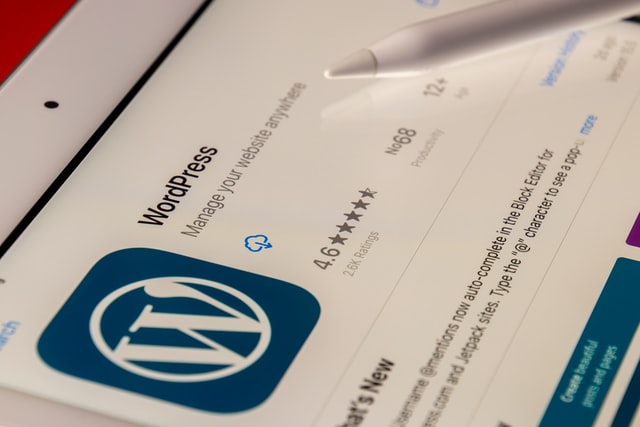



コメント